Amazonで購入した「e元素2.4GワイヤレスマウスX-11」のソフトはダウンロードがとても分かりにくいです。
本記事では、「e元素2.4GワイヤレスマウスX-11」のプログラムボタンなど設定を行うためのソフトウェアをダウンロード・インストールする方法をご紹介致します。
e元素(E-YOOSO) X11
Logicoolのプログラムボタン付き無線マウスは値段が高いという方は「e元素(E-YOOSO)ワイヤレスマウス X-11」がオススメです。
「e元素 2.4G ワイヤレスマウス X-11」は、コストパフォーマンスの良い中華製のゲーミングマウスです。Logicoo製のマウスに品質では劣りますが、圧倒的な価格で多機能ボタン付きマウスを利用したいビジネスやホームユースのユーザーにオススメです。
G700の後継機種になりそうな中華マウス【e元素2.4GワイヤレスマウスX-11レビュー】

専用ドライバ・ソフトのダウンロード方法
「e元素(E-YOOSO)ワイヤレスマウス X-11」のボタンを設定するには、ドライバ・ソフトウェアが必要です。

Amazonの購入ページにURLの記載がありますが、なぜかアクセスすることができません。
ダウンロードとインストール方法
以下のリンクより、右上のダウンロードボタンでドライバ・ソフトウェアを保存します。
「E-YOOSO-X11_Setup.zip」を任意の場所に保存します。
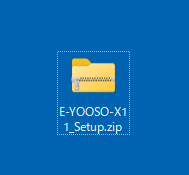
圧縮ファイルをダブルクリックで開き、「E-YOOSO-X11_Setup_v3.1_20201214 (1).exe」を実行します。
セットアップに使用する言語を選び、OKを選択します。

E-YOOSO-X11セットアップウィザードの開始が表示されたら「次へ」を選択します。
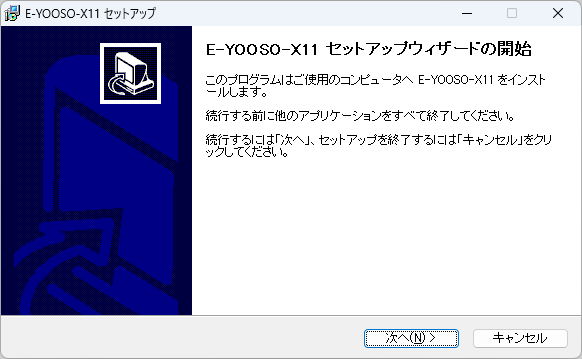
インストール先を確認して「次へ」を選択します。
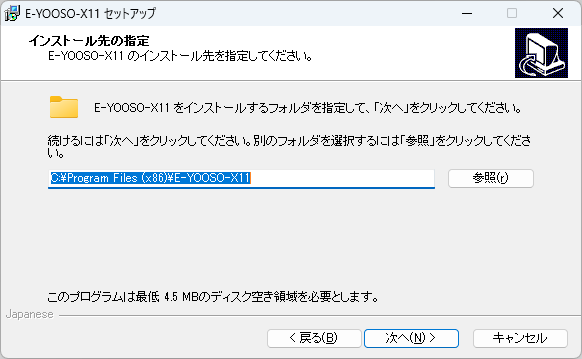
自動インストールを行うのであれば、追加タスクを選択して「次へ」を選択します。
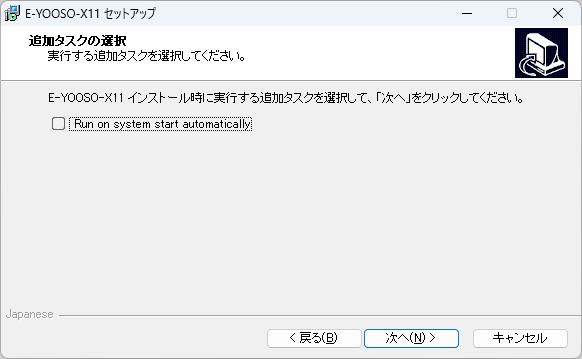
インストールの準備が出来たら、「インストール」を選択します。
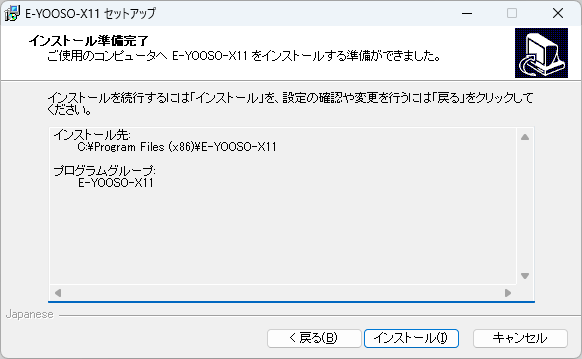
インストールが完了したら、「完了」を選択します。
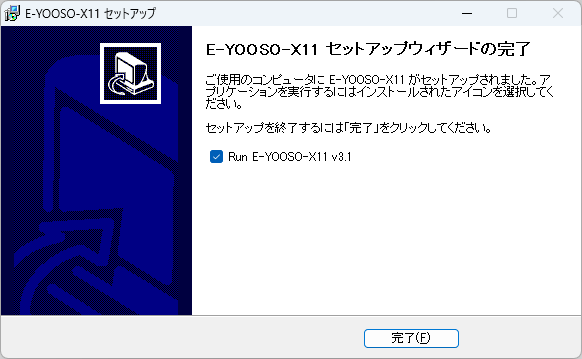
デスクトップに「E-YOOSO-X11」のアイコンが作成されていることを確認します。
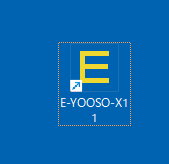
プログラムボタンの設定方法
「e元素(E-YOOSO)ワイヤレスマウス X-11」のボタンを設定する流れをご紹介致します。
PCとマウスを無線USBアダプタかケーブルで接続します。
デスクトップに「E-YOOSO-X11」のアイコンをダブルクリックします。
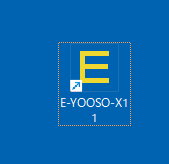
ソフトウェアが起動します。
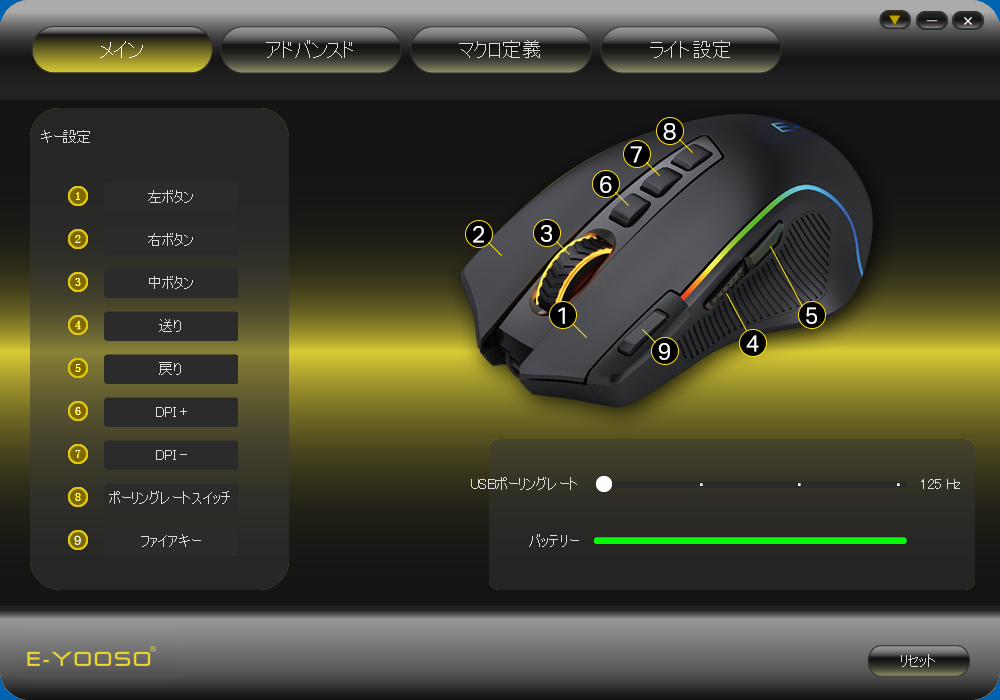
プログラムを設定したいボタンを選択して、任意の項目を選択します。
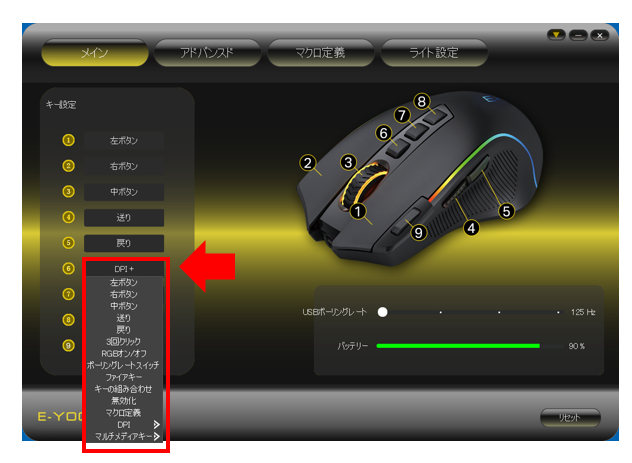
適用ボタンはありませんので、そのまま別のメニューを選択すると反映されています。
LEDライトの消し方
「e元素(E-YOOSO)ワイヤレスマウス X-11」は、初期設定時よりカラフルなLEDライトが点灯しています。
バッテリーを長く持たせたい場合は、次の方法でライトを消灯することが出来ます。
ソフトウェアが起動したら、「ライト設定」を選択します。
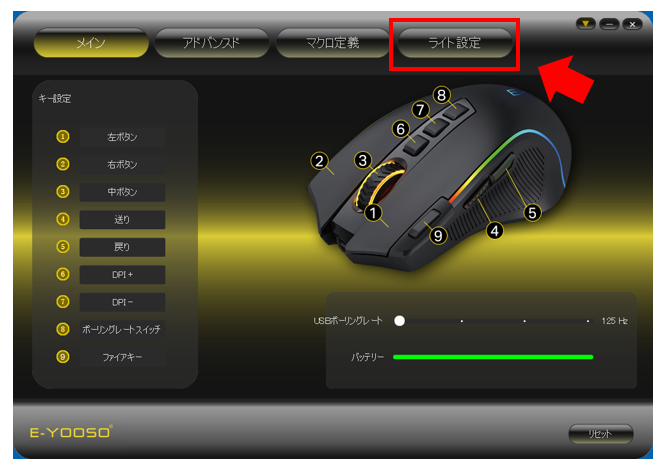
LED効果を「オフ」に選択します。
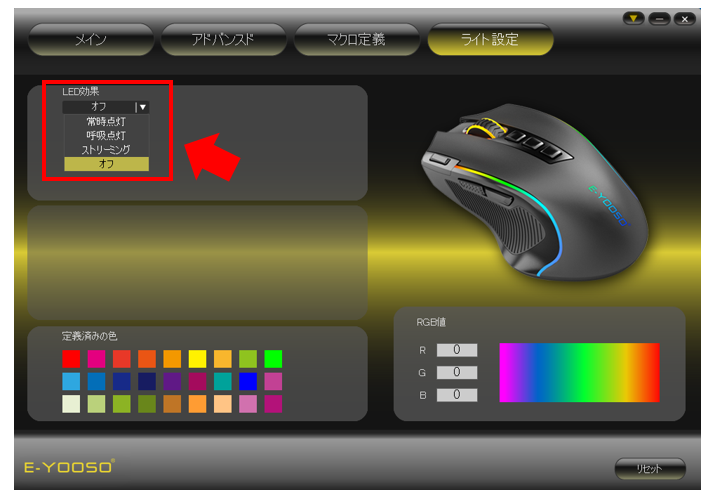
LEDライトが消灯したことを確認します。適用ボタンはありませんので、そのまま別のメニューを選択します。
マウスの感度やスクロール速度を変える方法
「e元素(E-YOOSO)ワイヤレスマウス X-11」のカーソルやスクロールの速度が遅い・早いと感じた場合は「アドバンスド」より設定を変更することが出来ます。
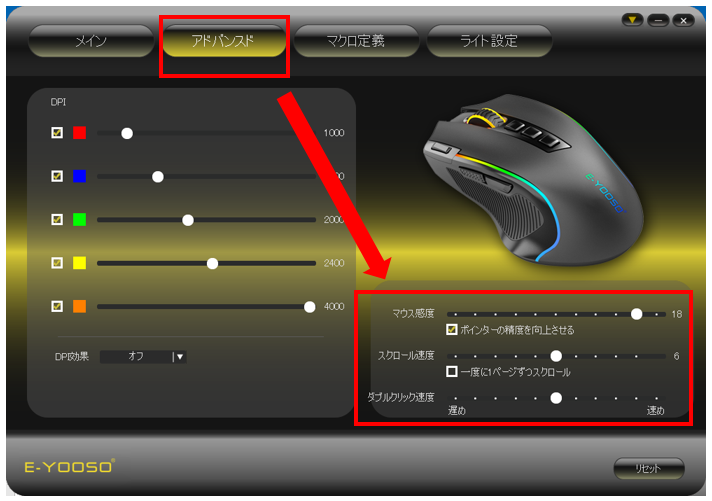
まとめ
「e元素(E-YOOSO)ワイヤレスマウス X-11」は、高いコストパフォーマンスと使いやすさが評価されており、安価ながらも高性能なセンサーとカスタマイズ可能なボタン配置が好評です。
マウスの設定を変更するためのソフトウェアをダウンロードする方法が分かりにくく、本記事が参考になれば幸いです。
どうぞよろしくお願いいたします。


